- Osa 1. Mitä tapahtuu, kun unohdat puhepostin salasanan iPhone
- Osa 2. Vastaajan salasanan vaihtaminen iPhonen puhelinsovelluksen kautta
- Osa 3. Vastaajan salasanan palauttaminen iPhonen asetuksissa
- Osa 4. Kuinka tarkastella salasanaa iPhonessa FoneLab iPhone Password Managerin avulla
- Osa 5. Usein kysytyt kysymykset puhepostin salasanasta iPhonessa
 FoneLab iPhonen salasananhallinta
FoneLab iPhonen salasananhallinta
Hallitse salasanoja helposti iPhonessa, iPadissa tai iPodissa tehokkaasti.
Erinomainen opas vastaajaviestin salasanan korjaamiseen iPhonessa
 Päivitetty Lisa Ou / 19. huhtikuuta 2023 14:20
Päivitetty Lisa Ou / 19. huhtikuuta 2023 14:20IPhonen puhepostin salasana on PIN-koodi, joka on syötettävä aina, kun saat vastaajaviestin. Jos ostat upouuden iPhonen, sillä on automaattisesti oletussalasana, joka sisältää yleensä 4 numeroa, kuten 1111, 1234, 0000, tai iPhonesi sosiaaliturvatunnuksen neljä viimeistä numeroa. Voit kuitenkin vaihtaa salasanan siirtymällä kohtaan Asetukset, joista keskustellaan myöhemmin. Tämä suojaa iPhoneen saamasi vastaajaviestit ympärilläsi olevien uteliaiden ihmisten silmiltä ja korvilta.
Salasanan unohtaminen on kuitenkin yleinen ongelma, jota monet ihmiset kohtaavat ympäri maailmaa. Näin ollen puhepostin PIN-koodin tai salasanan muistamatta jättäminen voi tapahtua milloin tahansa, varsinkin jos et kirjoita sitä muistiin tai kirjoita. Onneksi on olemassa hyödyllisiä menetelmiä ihmisille, jotka usein unohtavat vastaajansa tai muut iPhone-salasanansa. Tutkittuamme eri alustoja verkossa, listasimme lopulta toimivimmat tekniikat tähän asiaan. Voit siirtyä artikkelin ensimmäiseen osaan jatkaaksesi.
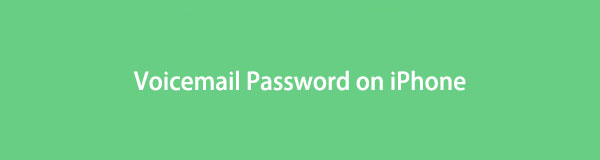

Opasluettelo
- Osa 1. Mitä tapahtuu, kun unohdat puhepostin salasanan iPhone
- Osa 2. Vastaajan salasanan vaihtaminen iPhonen puhelinsovelluksen kautta
- Osa 3. Vastaajan salasanan palauttaminen iPhonen asetuksissa
- Osa 4. Kuinka tarkastella salasanaa iPhonessa FoneLab iPhone Password Managerin avulla
- Osa 5. Usein kysytyt kysymykset puhepostin salasanasta iPhonessa

FoneLab iPhone Password Managerin avulla voit skannata, tarkastella ja luokitella ja paljon muuta iPhonelle, iPadille tai iPod Touchille.
- Skannaa salasanat iPhonessa, iPadissa tai iPod touchissa.
- Vie salasanasi laitteista ja tallenna ne CSV-tiedostona.
- Palauta sähköpostin, Wi-Fi:n, Googlen, Facebookin jne. salasanat.
Osa 1. Mitä tapahtuu, kun unohdat puhepostin salasanan iPhone
Jos unohdit puhepostin salasanan iPhonessa, tärkein asia on, että et voi avata vastaajaviestejäsi. Vastaajan salasanat estävät muiden oikealla salasanalla olevien henkilöiden luvattoman käytön. Mutta jos unohdat salasanasi, et myöskään pääse käyttämään vastaajaviestejäsi.
Tässä tilanteessa voit avata vastaajaviestisi uudelleen suorittamalla muutaman toimenpiteen. Voit tehdä tämän mahdolliseksi asentamalla työkalun, jolla voit tarkastella salasanaasi, nollata se jne. Alla olevat menetelmät auttavat sinua vaiheittaisten ohjeiden antamisessa. Kun olet lukenut tämän artikkelin, vastaajaviestin salasanaa koskeva ongelmasi poistuu.
Osa 2. Vastaajan salasanan vaihtaminen iPhonen puhelinsovelluksen kautta
Tämä menetelmä saattaa toimia, jos iPhonesi on upouusi etkä ole koskaan vaihtanut vastaajaviestin salasanaa oletussalasanalta. Et ehkä ole koskaan asettanut uutta puhepostin salasanaa iPhonen ostamisen jälkeen, joten sinulla on vaikeuksia käyttää vastaajaviestejäsi. Voit siis vaihtaa oletussalasanan uuteen asettamalla sen Puhelin-sovelluksessa.
Tässä on selkeät ohjeet puhepostin salasanan vaihtamiseen iPhonessa:
Vaihe 1Valitse Puhelin sovellus iPhonessasi. Näytön oikeassa alakulmassa näet vastaajakuvakkeen. Napsauta sitä ja napauta sitten Aseta nyt.
Vaihe 2Sinun on syötettävä haluamasi puhepostin salasana, joka sisältää 7–15 numeroa, ja napauta sitten valmis. Sinun on syötettävä salasana uudelleen heti sen jälkeen. Kun olet valmis, paina valmis -välilehti oikeassa yläkulmassa vahvistaaksesi uuden vastaajaviestin salasanasi.
Vaihe 3Sen jälkeen on aika päättää puhepostitervehdys. Voit valita oletusarvo yksi tai äänitä oma tervehdys valitsemalla Mittatilaus. Kun olet valmis, voit napauttaa Säästä -painiketta näytön oikeassa yläkulmassa tallentaaksesi muutokset. Näytössä näkyy sitten vastaajapostilaatikkosi.
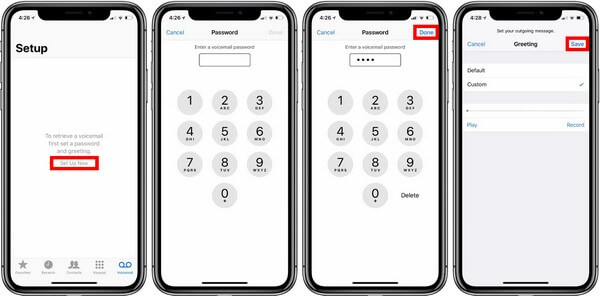
Vaihtoehtoisesti voit käyttää Puhelin sovellus ja pidä numeroa painettuna 1 avain. Kirjoita pyydettäessä valitsemasi vastaajaviestin salasana ja noudata seuraavia kehotteita.
Huomaa, että et voi käyttää tätä tekniikkaa iPhonessasi, jos olet jo asettanut puhepostin salasanan etukäteen. Tämä koskee vain ensimmäistä kertaa puhepostiasetuksia, ei iPhone-puhelimia, jotka ovat jo vaihtaneet salasanan kerran tai muutaman kerran.

FoneLab iPhone Password Managerin avulla voit skannata, tarkastella ja luokitella ja paljon muuta iPhonelle, iPadille tai iPod Touchille.
- Skannaa salasanat iPhonessa, iPadissa tai iPod touchissa.
- Vie salasanasi laitteista ja tallenna ne CSV-tiedostona.
- Palauta sähköpostin, Wi-Fi:n, Googlen, Facebookin jne. salasanat.
Osa 3. Vastaajan salasanan palauttaminen iPhonen asetuksissa
Toinen tapa, jota voit kokeilla, jos olet unohtanut iPhonesi vastaajaviestin, on nollaus. Joissakin iPhone-malleissa on mahdollisuus nollata puhepostin salasana nopeasti tekemällä vain muutama vaihe. Jos iPhonesi tarjoaa Vaihda puhepostin salasanan asetuksissa, voit asettaa haluamasi uuden salasanan nopeasti ja ilman komplikaatioita. Tämä menetelmä ei vaadi salasanan syöttämistä, joten se ei ole ongelma, jos unohdat vanhan.
Pysy haastamattomien ohjeiden avulla ymmärtääksesi, kuinka puhepostin salasana nollataan iPhonessa:
Vaihe 1Anna Asetukset sovellus iPhonessasi. Vieritä sitten alaspäin liu'uttamalla peukaloasi näytöllä ja etsi sitten vaihtoehdoista Puhelin. Se näkyy yleensä muistutusten ja välissä viestit vaihtoehtoja, joten napauta sitä, kun näet sen.
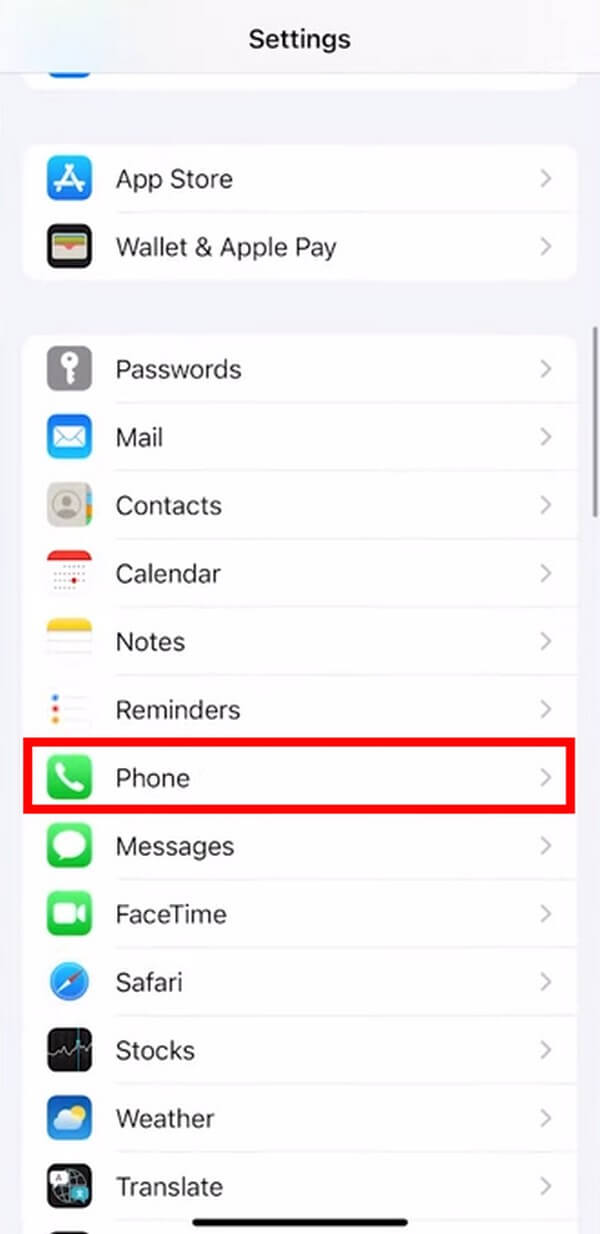
Vaihe 2Kun Puhelin vaihtoehdot näkyvät iPhonen näytöllä, vieritä uudelleen alaspäin, kunnes tulet alareunaan. Viimeinen vaihtoehto on Dial Assist -välilehti, mutta katso toisesta viimeiseen vaihtoehtoa sen yläpuolella, Vaihda ääniviestin salasana, korostettu sinisellä. Jatka napauttamalla sitä.
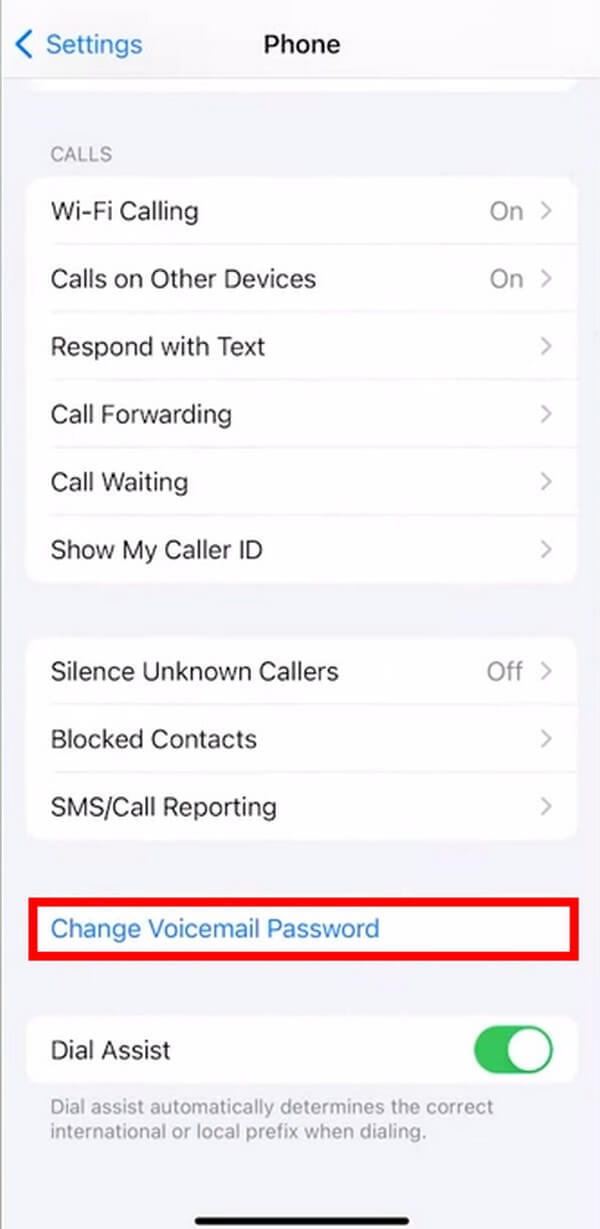
Vaihe 3Tämä vaihtoehto ei edellytä vanhemman salasanan syöttämistä. Sinun tarvitsee vain syöttää uusi salasana, jonka haluat asettaa ja joka sisältää vähintään 7 ja enintään 15 numeroa. Napsauta sen jälkeen valmis, ja vahvista sitten antamalla uusi salasanasi uudelleen. Klikkaus valmis uudelleen, ja uusi salasanasi tallennetaan.
Saatat huomata, että iPhonesi ei sisällä tätä vaihtoehtoa, koska jotkut iPhone-mallit tukevat tätä ominaisuutta, kun taas toiset eivät. Siksi voit siirtyä muihin tämän artikkelin tapoihin, jos tämä ei toimi laitteellasi.
Osa 4. Kuinka tarkastella salasanaa iPhonessa FoneLab iPhone Password Managerin avulla
Ihmiset saattavat kokea unohtuneen salasanan tarkastelemisen iPhonessa mahdottomaksi, mutta tämä on saavutettavissa luotettavalla työkalulla. FoneLab iPhonen salasananhallinta on kolmannen osapuolen ohjelma, jolla on mahdollisuus skannata erilaisia salasanoja iPhonessasi. Tämän työkalun avulla voit löytää unohdetut iPhone-salasanat, mukaan lukien vastaajaviestien salasanat, Apple ID:n, Screen Time -salasanan, iCloud-avainnipun jne. Lisäksi FoneLab iPhone Password Manager voi myös auttaa sinua pääsemään sähköpostiisi, Wi-Fi-verkkoosi, Facebookin ja Googlen salasanat. Tämä ohjelma luokittelee salasanasi oikein, jotta voit helposti löytää ja hallita niitä.

FoneLab iPhone Password Managerin avulla voit skannata, tarkastella ja luokitella ja paljon muuta iPhonelle, iPadille tai iPod Touchille.
- Skannaa salasanat iPhonessa, iPadissa tai iPod touchissa.
- Vie salasanasi laitteista ja tallenna ne CSV-tiedostona.
- Palauta sähköpostin, Wi-Fi:n, Googlen, Facebookin jne. salasanat.
Alla on esimerkkivaiheet iPhonen puhepostin salasanojen tarkastelemisesta FoneLab iPhonen salasananhallinta:
Vaihe 1Tallenna FoneLab iPhone Password Manager -asennustiedosto napsauttamalla Ilmainen lataus -painiketta virallisella sivullaan. Ensimmäisessä painikkeessa on Windows-logo, joten napsauta sitä, jos käytät Windowsia. Napsauta sillä välin Siirry Mac-versioon lähellä, jotta latauspainike, jossa on Apple-logo, tulee näkyviin. Tämä antaa sinulle macOS:n asennustiedoston. Avaa tiedosto myöhemmin ja asenna salasananhallinta tietokoneellesi.
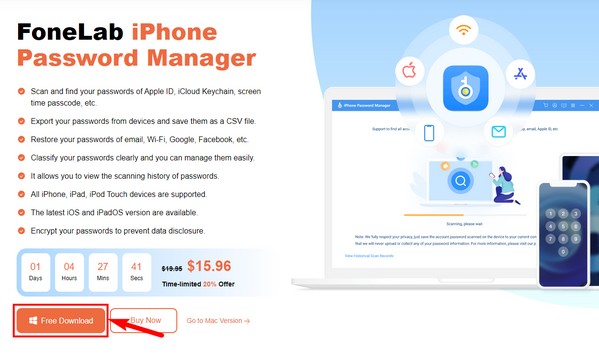
Vaihe 2Yhdistä iPhone tietokoneeseen USB-kaapelilla. Ohjelma kehottaa sinua asettamaan iTunes-varmuuskopion salasanan. Tai kirjoita iTunes-varmuuskopion salasana, jos olet jo määrittänyt sen etukäteen. Varmista, että ponnahdusikkunavaatimukset ovat sallittuja, koska se antaa ohjelman skannata iPhone-salasanasi. Jos sinulla on vaikeuksia yhdistää, katso korostettu vaihtoehto alaosassa ja kokeile kytkentäohjeita.
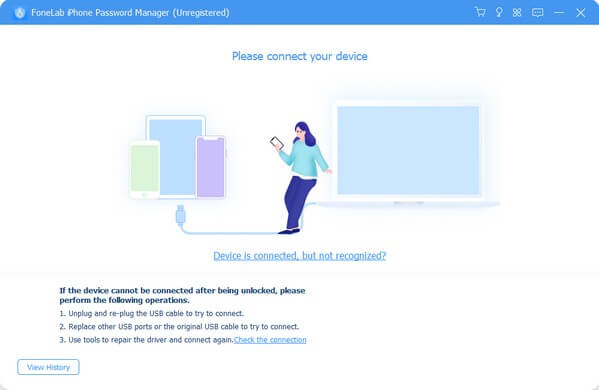
Vaihe 3Kun laitteesi on yhdistetty onnistuneesti, seuraava käyttöliittymä listaa iPhone-salasanasi. Näet iPhonellesi tallennetut salasanat, kuten Wi-Fi-tilit, verkko- ja sovellussalasanat, sähköpostitilit, Apple ID, Screen Time -salasana ja luottokortti. Napsauta etsimääsi tiliä, korttia tai laitteen salasanaa käyttöliittymän vasemmanpuoleisessa luettelossa. Näet jokaisen salasanan lukumäärän suluissa.
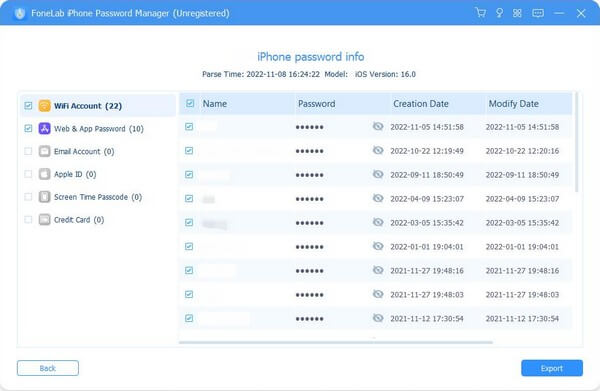
Vaihe 4Jos valitset Wi-Fi-tilin, iPhoneen liittämiesi Wi-Fi-verkkojen salasanat näkyvät oikeassa osassa. Voit tarkastella niitä napsauttamalla silmä kuvakkeet, jotka ovat kohdakkain kunkin salasanan kanssa. Sillä välin voit viedä ne valitsemalla haluamasi salasanat ja painamalla sitten Vie vaihtoehto käyttöliittymän oikeassa alakulmassa.

FoneLab iPhone Password Managerin avulla voit skannata, tarkastella ja luokitella ja paljon muuta iPhonelle, iPadille tai iPod Touchille.
- Skannaa salasanat iPhonessa, iPadissa tai iPod touchissa.
- Vie salasanasi laitteista ja tallenna ne CSV-tiedostona.
- Palauta sähköpostin, Wi-Fi:n, Googlen, Facebookin jne. salasanat.
Osa 5. Usein kysytyt kysymykset puhepostin salasanasta iPhonessa
1. Voinko poistaa puhepostin salasanan käytöstä iPhonessani?
Kyllä sinä voit. Jos haluat poistaa puhepostin salasanan käytöstä iPhonessa, napauta ja pidä alhaalla numeronäppäintä 1 Puhelin sovelluksen valintanäppäimistö. Tämä yhdistää sinut vastaajajärjestelmään. Vaihtoehtoisesti napauta puhepostivälilehteä ja valitse Soita vastaajaan. Syötä vaadittu salasana pyydettäessä ja paina päävalikkoon päästyäsi "*" -painiketta. Tämän jälkeen pääset järjestelmänvalvojan ja sitten salasanavaihtoehtoihin. Sieltä voit valita vaihtoehdon, jolla vastaajaviestin salasana poistetaan käytöstä.
2. Onko hyvä idea tallentaa salasanani iPhoneen?
Kyllä se on. Kun tallennat salasanasi iPhoneen, sinun ei enää tarvitse kirjoittaa niitä manuaalisesti aina tarvittaessa. Vaikka ne näkyvätkin, kun joku käyttää laitteitasi, salasanojen tallentaminen on yleensä valtava apu. Se ei tarjoa vain mukavuutta. Voit myös käyttää työkalua, kuten FoneLab iPhonen salasananhallinta kerätä ja hallita tallennettuja salasanojasi, jos unohdat ne yhtäkkiä.
Arvostamme vaivaa ja aikaa, jonka olet käyttänyt tämän viestin lukemiseen. Voit luottaa siihen, että yllä oppimaasi tekniikkaa testataan, joten odota, että ongelmasi ratkeavat, kun kokeilet niitä laitteellasi.

FoneLab iPhone Password Managerin avulla voit skannata, tarkastella ja luokitella ja paljon muuta iPhonelle, iPadille tai iPod Touchille.
- Skannaa salasanat iPhonessa, iPadissa tai iPod touchissa.
- Vie salasanasi laitteista ja tallenna ne CSV-tiedostona.
- Palauta sähköpostin, Wi-Fi:n, Googlen, Facebookin jne. salasanat.
